Как вывести список сервисов в Ubuntu
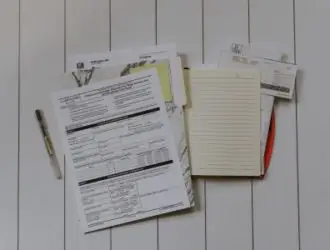
Различные службы в вашем дистрибутиве Ubuntu Linux работают в фоновом режиме, и вам, как системному администратору, потребуется иметь возможность просматривать все службы, включая системные службы, такие как управление процессами, вход в систему, задания cron и системный журнал. Ubuntu позволяет вам перечислить все эти службы с помощью определенных команд.
Фоновые процессы или системные программы также являются «демонами». Эти службы отвечают за работу системы и ее связь с другими программами. При работе в среде Linux, такой как Ubuntu, вы можете использовать диспетчер служб для удобного управления всеми системными службами. Менеджер процессов systemd сейчас используется в большинстве последних дистрибутивов Linux, включая Ubuntu. В системе Ubuntu systemd является менеджером служб по умолчанию, заменяющим старый процесс init.
Эта статья будет посвящена обсуждению команд, которые можно использовать для вывода списка сервисов в Ubuntu. Итак, приступим:
Список сервисов с помощью команды systemctl в Ubuntu
Systemctl — это утилита, которая используется для обслуживания служб системы, общий синтаксис указан ниже:
$ systemctl [OPTIONS] <COMMAND>
Когда команда systemctl используется без параметров, она выводит список всех служб Ubuntu. Выполните приведенную ниже команду, чтобы получить список всех служб:
$ systemctl --no-pager
В результате мы получим следующую информацию:
- UNIT: отображаются соответствующие подробности имени модуля systemd.
- LOAD: Информация об устройстве отображается вне зависимости от того, загружена ли она в память в данный момент или нет.
- ACTIVE: для проверки активного состояния системного блока.
- SUB: для проверки рабочего состояния системного блока.
- DESCRIPTION: Дает подробную информацию об устройстве.
Список всех файлов модулей
Модульные файлы — это простые текстовые файлы в стиле ini, которые содержат информацию о наблюдаемом пути файловой системы, цели запуска, сокете, устройстве, точке монтирования и таймере, управляемом системой, выполните приведенную ниже команду, чтобы вывести список все файлы модулей с использованием systemctl:
$ systemctl list-units --all --type=service --no-pager
Список файлов модулей systemd
Вместо того, чтобы показывать тип и статус работы всех доступных файлов модулей systemd, это будет сделано следующим образом. Используйте указанную команду, чтобы вывести список всех файлов системного блока:
$ systemctl list-unit-files --no-pager
Поиск конкретного файла модуля: Ниже приведен синтаксис для поиска определенного файла модуля с помощью «grep»:
$ systemctl list-unit-files --no-pager | grep service_name
Если вы хотите найти «snapd», выполните следующую команду:
$ systemctl list-unit-files --no-pager | grep snapd
Вышеуказанные выходные данные показывают все файлы модулей, которые связаны со службой «snapd».
Список файлов служебных модулей systemd по состоянию (включен/отключен)
В Ubuntu команда systemctl отобразит информацию обо всех включенных файлах модулей systemd с помощью указанной ниже команды:
$ systemctl list-unit-files | grep enabled
В Ubuntu команда systemctl отобразит информацию обо всех отключенных файлах модулей systemd с помощью указанной ниже команды:
$ systemctl list-unit-files | grep disabled
Список всех активных и запущенных сервисов
Чтобы вывести список всех запущенных служб, выполните следующую команду:
$ systemctl list-units --all --type=services --no-pager | grep running
Список всех востребованных услуг
Чтобы перечислить все возбужденные службы, выполните приведенную ниже команду, возбужденные службы — это активные службы, которые не находят какого-либо демона для отслеживания:
$ systemctl list-units --all --type=services --no-pager | grep excited
Выходные данные показывают, что в настоящее время в системе нет возбужденного сервиса.
Список всех мертвых сервисов
Чтобы вывести список всех мертвых служб, выполните следующую команду:
Листинг сервисов с помощью команды pstree в Ubuntu
Чтобы вывести список всех запущенных служб Ubuntu, выполните указанную ниже команду:
$ pstree
Как составить список верхних контрольных групп с использованием ресурсов
Выполните указанную ниже команду, чтобы вывести список основных групп управления с помощью «systemd-cgtop»:
$ systemd-cgtop
Заключение
В системе Ubuntu есть много служб, которые работают в фоновом режиме. Эти службы также известны как демоны, они описывают, как работает система. Мы можем перечислить сервисы Ubuntu, используя разные команды на терминале. В этой статье мы обсудили список файлов модулей, запущенных, возбужденных, мертвых, включенных и отключенных служб с помощью команды «systemctl». Также упоминается листинг сервисов с помощью команды «pstree». После прочтения этой статьи вы сможете успешно перечислить различные службы Ubuntu.
Редактор: AndreyEx





